1、新建一个合成;合成设置为每秒25帧。再新建文字层。
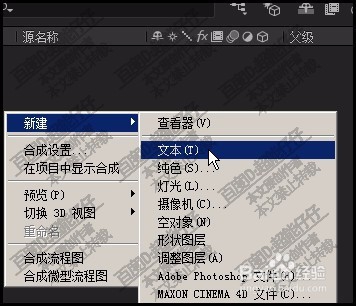
2、在文字层这里输入文字,比如,输入:I LOVE YOU;并设置好其字体、字号以及颜色。

3、然后,给文字层添加一个模糊的动画工具。点开图层属性即可看到。
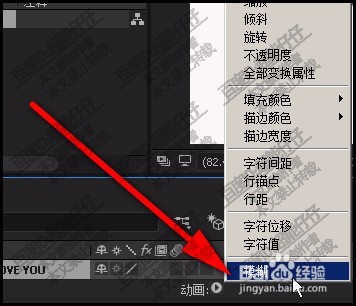
4、接下来,我们在模糊这里K动画。首先,把时间线的指针归0
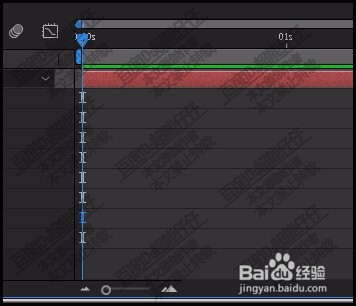
5、然后,在“模糊”左侧的码表这里点一下,K一帧,模糊数值为0

6、再移到时间线这里,把指针移到1秒这里。
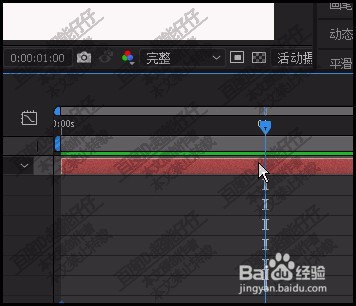
7、再把模糊值修改为100;这里自动K一帧。那么,一个简单的模糊小动画就做好了。

8、结束帧这里的模糊值是可以增加的。参数越大,模糊度就越强烈;比如,参数设置为200。按自己的要求来设置即可。

